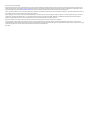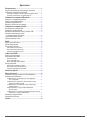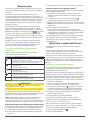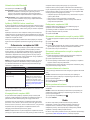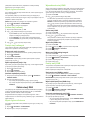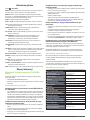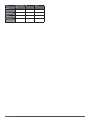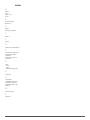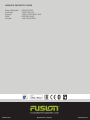FUSION
®
MS-BB100
MODUŁOWY SYSTEM ROZRYWKI
PODRĘCZNIK UŻYTKOWNIKA
POLSKI

© 2015-2016 Garmin Ltd lub jej oddziały
Wszystkie prawa zastrzeżone. Zgodnie z postanowieniami prawa autorskiego, kopiowanie niniejszego podręcznika użytkownika w całości lub w części bez pisemnej zgody rmy Garmin jest zabronione. Firma
Garmin zastrzega sobie prawo do wprowadzenia zmian lub ulepszeń produktów oraz do zmiany zawartości niniejszego podręcznika użytkownika bez konieczności powiadamiania o tym jakiejkolwiek osoby lub
organizacji. Odwiedź stronę internetową www.fusionentertainment.com, aby skorzytać z aktualizacji oraz dodatkowych informacji dotyczących użytkowania tego produktu.
Garmin
®
, logo Garmin, FUSION
®
i logo Fusion są znakami handlowymi rmy Garmin Ltd. lub jej oddziałów, zarejestrowanymi w USA i innych państwach. FUSION-Link
™
jest znakiem handlowym rmy Garmin Ltd.
lub jej oddziałów. Znaki te nie mogą być wykorzystywane wyraźnej zgody rmy Garmin.
Apple
®
, logo Apple, iPod touch
®
, iPhone
®
i iTunes
®
są znakami handlowymi Apple Inc. zarejestrowanymi w USA i innych państwach. Android™ i Google Play™ są znakami handlowymi Google Inc. Znak słowny
i logo Bluetooth
®
stanowią własność Bluetooth SIG, Inc. i są wykorzystywane przez rmę Garmin na podstawie licencji. NMEA
®
, NMEA 2000
®
i logo NMEA 2000 są zarejestrowanymi znakami handlowymi
należącymi do National Marine Electronics Association. Pozostałe znaki towarowe i nazwy handlowe należą do ich odpowiednich właścicieli.
Przeznaczony dla iPhone 7 Plus, iPhone 7, iPhone 6s Plus, iPhone 6s, iPhone 6 Plus, iPhone 6, iPhone 5s, iPhone 5c oraz iPod touch (5 i 6 generacji).
“Przeznaczony dla iPod i iPhone” (“Made for iPod and iPhone”) oznacza, że dane akcesorium elektroniczne zostało zaprojektowane w celu połączenia odpowiednio z iPod lub iPhone, a producent uzyskał
certykat potwierdzający spełnienie standardów wydajności rmy Apple. Apple nie odpowiada za pracę tego urządzenia oraz jego zgodność ze standardami bezpieczeństwa i prawnymi. Prosimy zwrócić uwagę, że
korzystanie z tego akcesorium w połączeniu z iPhone może mieć wpływ na wydajność łączności bezprzewodowej.
M/N: C02834

Spis treści I
Spis treści
Rozpoczynamy .................................................................1
Przyciski przewodowego pilota zdalnego sterowania.................. 1
Podłączanie odtwarzacza multimediów ....................................... 1
Podłączanie urządzenia zewnętrznego przez wejście liniowe .......... 1
Połączenie modułu stereo z zegarkiem Garmin
®
.............................. 1
Odtwarzanie z urządzenia Bluetooth ..............................1
Połączenie z urządzeniem Bluetooth .......................................... 1
Wybór innego źródła Bluetooth ................................................... 1
Ustawienia źródła Bluetooth ........................................................ 2
Aplikacja FUSION-Link na smartfona .......................................... 2
Odtwarzanie z urządzenia USB .......................................2
Kompatybilność urządzeń USB ................................................... 2
Podłączanie urządzenia USB ...................................................... 2
Sterowanie odtwarzaniem muzyki z pamięci USB ...................... 2
Sterowanie odtwarzaniem muzyki
z urządzenia Apple lub Android ................................................. 2
Losowe odtwarzanie utworów ..................................................... 2
Wybór powtarzania utworu .......................................................... 2
Radio ..................................................................................2
Wybór regionu dla tunera ............................................................ 3
Zmiana stacji radiowej ................................................................. 3
Pamięć stacji radiowych .............................................................. 3
Zapisywanie stacji do pamięci .......................................................... 3
Wybór zapamiętanej stacji z listy ...................................................... 3
Usuwanie zapamiętanych stacji ........................................................ 3
Odbiór stacji DAB ............................................................. 3
Wybór regionu dla tunera ............................................................ 3
Wyszukiwanie stacji DAB ............................................................ 3
Zmiana stacji DAB ............................................................................ 3
Wybór stacji DAB z listy .................................................................... 3
Wybór stacji DAB według kategorii ................................................... 3
Pamięć stacji DAB ....................................................................... 3
Zapisywanie stacji DAB do pamięci .................................................. 3
Wybór zapamiętanej stacji DAB z listy. ............................................. 3
Usuwanie zapamiętanych stacji DAB ............................................... 3
Ustawienia główne ...........................................................4
Więcej informacji ..............................................................4
Rejestracja Twojego urządzenia FUSION MS-BB100 ................. 4
Rozwiązywanie problemów ......................................................... 4
Urządzenie stereo nie jest widoczne w sieci NMEA 200
lub nie odpowiada ....................................................................... 4
Urządzenie stereo zawiesza się, kiedy zostanie do niego
podłączone urządzenie Apple ..................................................... 4
Urządzenie stereo nie rozpoznaje mojego podłączonego
urządzenia Apple ......................................................................... 4
Dźwięk odtwarzany z mojego urządzenia Bluetooth
jest przerywany ........................................................................... 4
Urządzenie stereo nie wyświetla wszystkich informacji o utworze
odtwarzanym z mojego źródła Bluetooth .................................... 4
Aktualizacje oprogramowania...................................................... 4
Specykacja techniczna .............................................................. 4
Indeks ................................................................................6


Rozpoczynamy 1
Rozpoczynamy
Do korzystania z podstawowych funkcji urządzenia stereo możesz użyć
modułu FUSION MS-BB100
®
i dostarczonego w zestawie pilota zdalnego
sterowania.
FUSION zaleca pobranie darmowej aplikacji FUSION-Link™ do
kompatybilnego odtwarzacza multimediów Bluetooth
®
lub smartfona, co
pozwoli na zarządzanie odtwarzaniem dźwięku oraz kongurację ustawień
modułu FUSION MS-BB100. Do zarządzania odtwarzaniem i konguracji
ustawień możesz także użyć opcjonalnego pilota zdalnego sterowania
FUSION MS-NRX300 lub też korzystać z kompatybilnego wyświetlacza
wielofunkcyjnego (MFD).
W celu objaśnienia funkcji modułu FUSION MS-BB100 w niniejszym
podręczniku zawarte są instrukcje dotyczące korzystania z modułu w
połączeniu z opcjonalnym pilotem zdalnego sterowania, np. FUSION MS-
NRX200i/300. Pojawiające się w instrukcjach symbole , lub dotyczą
przycisków w pilocie zdalnego sterowania FUSION MS-NRX200i/300.
Informacje na temat aplikacji FUSION-Link dla kompatybilnych urządzeń
mobilnych Apple
®
i Android™ znajdziesz odpowiednio w Apple App Store
SM
i Google Play™.
Dodatkowe informacje na temat korzystania z innego pilota zdalnego
sterowania, jak np. FUSION MS-NRX200i/300 znajdziesz na stronie
internetowej FUSION (www.fusionentertainment.com/marine) oraz w
podręczniku użytkownika tego pilota zdalnego sterowania.
Przyciski przewodowego pilota zdalnego
sterowania
Poniżej znajdziesz opis przycisków dostarczonego w zestawie
przewodowego pilota zdalnego sterowania.
Przycisk Funkcja
• Naciśnij, aby włączyć urządzenie.
• Naciśnij krótko, aby wyłączyć urządzenie.
• Przytrzymaj przez 5 sekund, aby sparować urządzenie Bluetooth.
• Przytrzymaj przez 12 sekund, aby zresetować urządzenie.
• Naciśnij, aby przeskoczyć do poprzedniego utworu, stacji lub
zapamiętanej stacji.
• Przytrzymaj, aby zmienić źródło.
• Naciśnij, aby przeskoczyć do następnego utworu, stacji lub
zapamiętanej stacji.
• Przytrzymaj, aby zmienić źródło.
• Naciśnij, aby zwiększyć głośność.
• Przytrzymaj, aby szybko zwiększyć głośność.
• Naciśnij, aby zmniejszyć głośność.
• Przytrzymaj, aby szybko zmniejszyć głośność.
Podłączanie odtwarzacza multimediów
‹
PRZESTROGA
Informacje pomocne w redukcji ryzyka kradzieży oraz uszkodzenia w
wyniku działania wysokich temperatur.
Urządzenie stereo akceptuje różne odtwarzacze multimediów, włączając
w to smartfony i inne urządzenia mobilne. Kompatybilny odtwarzacz
multimediów możesz podłączyć korzystając z komunikacji bezprzewodowej
Bluetooth lub za pomocą połączenia USB poprzez port USB.
WAŻNE: Jeśli podłączasz wspierany model odtwarzacza multimediów
do portu USB, aby uniknąć możliwych problemów z odtwarzaniem
multimediów musisz wyłączyć w tym odtwarzaczu Bluetooth lub rozparować
połączenie Bluetooth pomiędzy tym odtwarzaczem a urządzeniem stereo.
Podłączanie urządzenia zewnętrznego przez wejście liniowe
Do modułu stereo możesz podłączyć różne urządzenia zewnętrzne. Mogą
one posiadać złącza RCA, wyjście liniowe lub też wyjście słuchawkowe.
1. Odszukaj dostępne w kablu połączeniowym złącza wejść liniowych
2. W razie potrzeby, podłącz do urządzenia zewnętrznego adapter RCA-
Jack 3,5 mm
3. Podłącz urządzenie zewnętrzne do złącz RCA w kablu połączeniowym.
Połączenie modułu stereo z zegarkiem Garmin
®
Listę kompatybilnych zegarków Garmin znajdziesz na stronie internetowej
www.fusionentertainment.com/marine
1. Postępując zgodnie z informacjami w podręczniku użytkownika,
zainstaluj w zegarku aplikację FUSION-Link™ dostępną w sklepie
Connect IQ™.
2. W urządzeniu stereo przytrzymaj przez 5 sekund przycisk .
Urządzenie będzie dostępne do wyszukania przez 2 minuty.
3. Umieść zegarek w odległości nie większej niż 3 m (10 ft) od urządzenia.
WAŻNE: W czasie parowania zachowaj odległość 10 m (33 ft) od innych
urządzeń ANT
®
4. Otwórz w zegarku aplikację FUSION-Link.
Przy pierwszym uruchomieniu aplikacji zegarek automatycznie
wykonuje parowanie i nawiązuje połączenie z urządzeniem stereo. Jeśli
chcesz sparować inne urządzenie stereo, wybierz w aplikacji FUSION-
Link Settings > Pair new (Ustawienia > Paruj nowe).
5. Zarządzaj odtwarzaniem za pomocą aplikacji FUSION-Link w zegarku.
Jeśli urządzenia są sparowane, połączenie jest nawiązywane
automatycznie gdy są one włączone, znajdują się w zasięgu, a w zegarku
otwarta jest aplikacja.
Odtwarzanie z urządzenia Bluetooth
Z urządzeniem stereo możesz sparować maksymalnie 8 urządzeń
multimedialnych.
Możesz kontrolować odtwarzanie za pomocą przycisków, ale nie
możesz przeglądać kolekcji plików muzycznych. Wyboru utworów lub list
odtwarzania należy dokonać w urządzeniu multimedialnym.
Dostępność informacji o utworze, takich jak jego tytuł, nazwa wykonawcy,
czy czas trwania zależne są od możliwości odtwarzacza multimediów oraz
aplikacji do odtwarzania muzyki. Ikony statusu odtwarzania losowego i
powtarzania nie są obsługiwane przy użyciu komunikacji bezprzewodowej
Bluetooth.
Połączenie z urządzeniem Bluetooth
Do parowania i połączenia kompatybilnego smartfona lub odtwarzacza
multimedialnego z urządzeniem FUSION MS-BB100 możesz użyć
przewodowego pilota zdalnego sterowania.
Możesz także pobrać darmową aplikację FUSION-Link i wykorzystać ją do
zarządzania urządzeniem stereo FUSION MS-BB100. Więcej informacji na
temat aplikacji FUSION-Link dla kompatybilnych urządzeń mobilnych Apple
oraz Android znajdziesz odpowiednio w Apple App Store i Google Play.
1. Jeśli potrzeba, włącz Bluetooth w Twoim kompatybilnym smartfonie lub
odtwarzaczu multimedialnym.
2. Umieść Twój smartfon lub odtwarzacz multimedialny Bluetooth w
odległości nie większej niż 10 m (33 ft.) od urządzenia stereo.
3. Przytrzymaj przez 5 sekund przycisk , aby przejść w tryb parowania.
Podświelenie w przewodowym pilocie zdalnego sterowania będzie
mrugać, sygnalizując że urządzenie znajduje się w trybie parowania.
4. Wyszukaj w Twoim smartfonie lub odtwarzaczu multimedialnym
dostępne urządzenia Bluetooth.
5. Wybierz urządzenie stereo FUSION MS-BB100
Teraz możesz przesyłać dźwięk i odtwarzać muzykę z Twojego
podłączonego smartfona lub odtwarzacza multimedialnego Bluetooth.
Wybór innego źródła Bluetooth
Jeśli z urządzeniem stereo sparowane jest więcej niż jedno urządzenie
Bluetooth, w razie potrzeby możesz wybrać inne źródło. Do urządzenia
stereo możesz podłączyć maksymalnie 8 urządzeń Bluetooth.
1. Jeśli wybrane jest źródło BT, wybierz .
2. Wybierz urządzenie Bluetooth.

2 Odtwarzanie z urządzenia USB
Ustawienia źródła Bluetooth
Jeśli wybrane jest źródło BT, wybierz .
DISCOVERABLE: Czyni urządzenie stereo widocznym dla innych urządzeń
Bluetooth. Ustawienie to automatycznie wyłącza się po dwóch
minutach, aby zapobiec ewentualnemu przerwaniu odtwarzania
dźwięku po sparowaniu urządzenia Bluetooth z urządzeniem stereo.
REMOVE DEVICE: Usuwa urządzenie Bluetooth z urządzenia stereo.
Aby móc ponownie odtwarzać muzykę z tego urządzenia Bluetooth,
musisz sparować je jeszcze raz.
Aplikacja FUSION-Link na smartfona
W Twoim kompatybilnym smartfonie Apple lub Android możesz korzystać z
aplikacji FUSION-Link, która umożliwia regulację głośności, zmianę źródła,
zarządzanie odtwarzaniem, a także zmianę pewnych ustawień urządzenia
stereo.
Aplikacja uruchomiona w Twoim urządzeniu mobilnym komunikuje się z
urządzeniem stereo za pośrednictwem połączenia Bluetooth. Aby korzystać
z aplikacji, musisz najpierw połączyć poprzez Bluetooth Twoje kompatybilne
urządzenie z urządzeniem stereo.
Informacje na temat aplikacji FUSION-Link dla kompatybilnych urządzeń
Apple lub Android znajdziesz odpowiednio w Apple App Store lub Google
Play.
Odtwarzanie z urządzenia USB
Do urządzenia stereo możesz podłączyć poprzez USB różne odtwarzacze
multimediów i smartfony. Dla przykładu, możesz podłączyć smartfon
Android, pendrive, czy kompatybilne urządzenie Apple. To w jaki sposób
uzyskujesz dostęp do źródła USB, zależne jest od typu podłączonego
odtwarzacza. Urządzenie stereo jest przygotowane do pracy z jednym
połączeniem USB jednocześnie. Przed podłączeniem innego urządzenia
musisz najpierw odłączyć obecnie podłączone.
WAŻNE: Jeśli do portu USB podłączasz odtwarzacz Apple, aby uniknąć
ewentualnych problemów z odtwarzaniem muzyki, musisz wyłączyć w
tym odtwarzaczu Bluetooth lub rozparować połączenie Bluetooth tego
odtwarzacza z urządzeniem stereo.
Odtwarzacz Źródło
urządzenie Android ANDROID
urządzenie Apple IPOD
pamięć USB USB
odtwarzacz MP3 (jako urządzenie
pamięci masowej)
USB
WAŻNE: Jeśli Twój odtwarzacz MP3
nie obsługuje trypu pamięci masowej
przy połączeniu przez USB, musisz
podłączyć go do urządzenia stereo przez
wejście liniowe (Podłączanie urządzenia
zewnętrznego przez wejście liniowe,
strona 1).
Dostępność informacji o utworze, takich jak jego tytuł, nazwa wykonawcy,
czy czas trwania zależne są od możliwości odtwarzacza multimediów oraz
aplikacji do odtwarzania muzyki.
Kompatybilność urządzeń USB
Do portu USB możesz podłączyć urządzenie pamięci masowej USB
(pendrive), a także odtwarzacz multimediów lub urządzenie mobilne, za
pośrednictwem kabla USB dołączonego do Twojego odtwarzacza.
Urządzenie stereo jest kompatybilne z urządzeniami Apple iAP2, takimi
jak: iPhone
®
7 Plus, iPhone 7, iPhone 6s Plus, iPhone 6s, iPhone 6 Plus,
iPhone 6, iPhone 5s, iPhone 5c, iPhone 5 oraz iPod touch
®
(5 i 6 generacji).
Urządzenie stereo jest kompatybilne z urządzeniami Android, które
obsługują protokół Android Open Accessory (AOA).
WAŻNE: Urządzenie stereo nie jest kompatybilne z urządzeniami Android
pracującymi w trybach MTP lub PTP. W razie potrzeby sprawdź w instrukcji
urządzenia Android w jaki sposób połączyć je z użyciem AOA.
Urządzenie stereo jest kompatybilne z odtwarzaczami multimedialnymi i
innymi urządzeniami pamięci masowej USB, w tym pendrive. Aby możliwe
było korzystanie z plików muzycznych zapisanych w tych napędach USB,
muszą być spełnione następujące trzy warunki:
• Urządzenie pamięci masowej USB musi być sformatowane z użyciem
systemu plików FAT32.
• Pliki muzyczne muszą być zapisane w formacie MP3.
• Każdy z folderów w urządzeniu pamięci masowej może zawierać
maksymalnie 250 plików MP3.
Podłączanie urządzenia USB
Urządzenie USB możesz podłączyć do portu USB dostępnego w
urządzeniu stereo FUSION MS-BB100.
1. Zlokalizuj port USB w urządzeniu stereo FUSION MS-BB100.
2. Podłącz urządzenie USB do portu USB.
3. Wybierz źródło USB
Sterowanie odtwarzaniem muzyki z pamięci USB
1. Podłącz kompatybilne urządzenie pamięci masowej USB do urządzenia
stereo
2. Wybierz źródło USB
3. Wybierz .
4. Wybierz nazwę napędu USB, aby zobaczyć strukturę plików w pamięci
tego urządzenia pamięci masowej lub odtwarzacza multimediów.
5. Wybierz utwór, który chcesz odtworzyć.
Sterowanie odtwarzaniem muzyki z urządzenia
Apple lub Android
1. Podłącz kompatybilne urządzenie Apple lub Android do urządzenia
stereo z wykorzystaniem portu USB lub Bluetooth.
2. Wybierz odpowiednie źródło.
3. Uruchom aplikację do odtwarzania muzyki w podłączonym urządzeniu
Apple lub Android i rozpocznij odtwarzanie.
W urządzeniu stereo możesz korzystać z funkcji startu odtwarzania, pauzy
oraz przechodzenia pomiędzy utworami.
Losowe odtwarzanie utworów
Funkcja losowego odtwarzania utworów dostępna jest wyłącznie dla źródła
USB.
WAŻNE: Odtwarzanie losowe jest kontrolowane przez aplikację do
odtwarzania muzyki w podłączonym urządzeniu Apple lub Android, o ile
funkcja ta jest obsługiwana.
1. Przy wybranym źródle USB wybierz .
2. Wybierz SHUFFLE.
Wybór powtarzania utworu
Funkcja powtarzania odtwarzania utworów dostępna jest wyłącznie dla
źródła USB.
WAŻNE: Powtarzanie odtwarzania jest kontrolowane przez aplikację do
odtwarzania muzyki w podłączonym urządzeniu Apple lub Android, o ile
funkcja ta jest obsługiwana.
1. Przy wybranym źródle USB wybierz .
2. Wybierz REPEAT.
Radio
Do odbioru stacji radiowych AM i FM konieczne jest posiadanie
odpowiedniej, morskiej anteny AM/FM prawidłowo podłączonej do
urządzenia stereo, a dodatkowo musisz się znajdować w zasięgu
nadajników tych stacji. Informacje dotyczące instalacji anteny AM/FM
znajdziesz w instrukcji instalacji urządzenia stereo.
Do odbioru stacji radiowych DAB konieczne jest posiadanie odpowiedniego
wyposażenia (Odbiór stacji DAB, strona 3). Informacje dotyczące

Odbiór stacji DAB 3
podłączania modułu DAB i anteny znajdziesz w instrukcji instalacji
dostarczonej z tym modułem i anteną.
Wybór regionu dla tunera
Aby prawidłowo odbierać stacje radiowe AM i FM, musisz wybrać region w
którym się znajdujesz.
Jeśli posiadasz podłączony moduł DAB i antenę (nie znajdują się w
zestawie), również musisz wybrać region w którym się znajdujesz, aby móc
prawidłowo odbierać stacje DAB.
WAŻNE: Stacje DAB nie są dostępne we wszystkich regionach.
1. Wybierz > SETTINGS > TUNER REGION.
2. Wybierz region, w którym się znajdujesz.
Zmiana stacji radiowej
1. Wybierz odpowiednie źródło, np. FM.
2. Użyj aby przełączać dostępne tryby strojenia:
• Wybierz AUTO aby tuner rozpoczął przeszukiwanie i zatrzymał
strojenie na następnej, dostępnej stacji.
• Wybierz MANUAL, aby ręcznie dostroić częstotliwość stacji.
• Wybierz PRESETS, aby przechodzić pomiędzy zapamiętanymi
stacjami.
3. Użyj lub , aby rozpocząć strojenie stacji.
Pamięć stacji radiowych
Twoje ulubione stacje AM i FM możesz zapisać jako zapamiętane stacje,
dzięki czemu uzyskasz do nich łatwy dostęp.
Zapisywanie stacji do pamięci
1. Kiedy wybrane jest odpowiednie źródło, wyszukaj pożądaną stację.
2. Wybierz > PRESETS.
3. Wybierz SAVE CURRENT.
WSKAZÓWKA: Wybraną stację możesz szybko zapisać do pamięci
przytrzymując przycisk .
Wybór zapamiętanej stacji z listy
Aby możliwy był wybór zapamiętanej stacji z listy, musisz najpierw zapisać
do pamięci przynajmniej jedną stację.
1. Wybierz odpowiednie źródło.
2. Wybierz > PRESETS.
3. Wybierz z listy zapamiętaną stację.
Usuwanie zapamiętanych stacji
1. Kiedy wybrane jest odpowiednie źródło, wybierz > PRESETS >
REMOVE PRESET.
2. Wykonaj odpowiednią czynność:
• Aby usunąć jedną zapamiętaną stację, wybierz tą stację.
• Aby usunąć wszystkie zapamiętane stacje, wybierz REMOVE ALL
PRESETS.
Odbiór stacji DAB
Jeśli podłączysz do urządzenia stereo FUSION MS-BB100 kompatybilny
moduł i antenę DAB (Digital Audio Broadcasting), jak np. FUSION MS-
DAB100A, zyskasz możliwość odbioru stacji DAB.
Rozgłośnie DAB nie są dostępne we wszystkich regionach. Jeśli w
urządzeniu stereo nie zostanie wybrany prawidłowy region, źródło DAB nie
będzie dostępne.
Wybór regionu dla tunera
Aby odbierać stacje DAB musisz prawidłowo wybrać region, w którym się
znajdujesz.
1. Wybierz > SETTINGS > TUNER REGION.
2. Wybierz region, w którym się znajdujesz.
Wyszukiwanie stacji DAB
Zanim rozpoczniesz wyszukiwanie stacji DAB, musisz do urządzenia stereo
podłączyć moduł DAB i antenę (nie znajdują się w zestawie). Ze względu
na to, że stacje DAB nadają tylko w niektórych państwach, musisz także
wybrać taki region dla tunera, w którym nadają stacje DAB.
1. Wybierz źródło DAB.
2. Użyj , aby wyszukać dostępne stacje DAB.
Po zakończeniu wyszukiwania rozpoczęte zostanie odtwarzanie
pierwszej, dostępnej stacji, z pierwszego znalezionego multipleksu.
WAŻNE: Po zakończeniu pierwszego wyszukiwania możesz znowu
użyć , aby ponownie wyszukać stacje DAB. Po zakończeniu tego
ponownego skanowania rozpoczęte zostanie odtwarzanie pierwszej
stacji z multipleksu, który był wybrany przed uruchomieniem ponownego
wyszukiwania.
Zmiana stacji DAB
1. Wybierz źródło DAB.
2. W razie potrzeby użyj , aby wyszukać lokalne stacje DAB.
3. Użyj lub , aby zmienić stację.
Kiedy dotrzesz do ostatniej stacji z aktualnie wybranego multipleksu,
urządzenie stereo automatycznie przejdzie do pierwszej stacji z
kolejnego multipleksu.
Wybór stacji DAB z listy
1. Wybierz źródło DAB.
2. W razie potrzeby użyj , aby wyszukać lokalne stacje DAB.
3. Wybierz > BROWSE > STATIONS.
4. Wybierz stację z listy
Wybór stacji DAB według kategorii
1. Wybierz źródło DAB.
2. W razie potrzeby użyj , aby wyszukać lokalne stacje DAB.
3. Wybierz > BROWSE > CATEGORIES.
4. Wybierz z listy kategorię stacji.
5. Wybierz stację z listy.
Pamięć stacji DAB
Twoje ulubione stacje DAB możesz zapisać jako zapamiętane stacje, dzięki
czemu uzyskasz do nich łatwy dostęp.
Możesz zapamiętać maksymalnie 15 stacji DAB.
Zapisywanie stacji DAB do pamięci
1. Kiedy wybrane jest źródło DAB, wybierz pożądaną stację DAB.
2. Wybierz > BROWSE > PRESETS > SAVE CURRENT.
WSKAZÓWKA: Wybraną stację DAB możesz szybko zapisać do pamięci
przytrzymując przycisk .
Wybór zapamiętanej stacji DAB z listy.
Aby możliwy był wybór zapamiętanej stacji DAB z listy, musisz najpierw
zapisać do pamięci przynajmniej jedną stację DAB.
1. Wybierz źródło DAB.
2. Wybierz > BROWSE > PRESETS > VIEW PRESETS.
3. Wybierz z listy zapamiętaną stację.
Usuwanie zapamiętanych stacji DAB
1. Kiedy wybrane jest źródło DAB, wybierz > BROWSE > PRESETS.
2. Wykonaj odpowiednią czynność:
• Aby usunąć jedną zapamiętaną stację, wybierz REMOVE PRESET
i wybierz stację, którą chcesz usunąć.
• Aby usunąć wszystkie zapamiętane stacje, wybierz REMOVE ALL
PRESETS.

4 Ustawienia główne
Ustawienia główne
Wybierz > SETTINGS.
WAŻNE: Jeśli dane pole wyboru jest zaznaczone, opcja ta jest włączona.
Jeśli pole wyboru nie jest zaznaczone, opcja jest wyłączona.
WAŻNE: Niektóre opcje są związane z opcjonalnym pilotem zdalnego
sterowania, np. FUSION MS-NRX200i/300. Więcej informacji na ten temat
znajdziesz w podręczniku użytkownika tego pilota.
ZONE: Umożliwia kongurację stref głośników.
ZONE > TONE: Umożliwia regulację tonów niskich, średnich i wysokich.
LCD: Pozwala regulować jasność i kontrast wyświetlacza opcjonalnego
pilota zdalnego sterowania.
POWER SAVE: Włącza i wyłącza oszczędny tryb podświetlenia w
opcjonalnym pilocie zdalnego sterowania.
KEY SOUND: Włącza i wyłącza dźwięk przycisków w opcjonalnym pilocie
zdalnego sterowania.
NMEA MONITOR: Umożliwia wybór danych do wyświetlania, cyklu
wyświetlania oraz jednostek miary dla danych NMEA 2000
®
wyświetlanych w opcjonalnym pilocie zdalnego sterowania.
LANGUAGE: Pozwala wybrać język używany w menu ekranowym w
opcjonalnego pilota zdalnego sterowania.
TUNER REGION: Pozwala wybrać region używany dla źródeł FM, AM i
DAB.
TEL/MUTE: Pozwala określić zachowanie urządzenia w przypadku podania
sygnału na przewodzie wyciszenia. Urządzenie w takim przypadku
może wyciszyć dźwięk lub przełączyć się na źródło AUX.
SET DEVICE NAME: Pozwala przypisać nazwę dla urządzenia stereo.
STEREO: Pozwala przypisać pilota zdalnego sterowania do urządzenia
stereo.
UPDATE: Wykonuje aktualizację urządzenia stereo, pilota zdalnego
sterowania lub akcesoriów.
UPDATE > FACTORY RESET: Przywraca ustawienia urządzenia stereo do
domyślnych wartości fabrycznych.
ABOUT: Wyświetla informację o wersji zainstalowanego oprogramowania.
Więcej informacji
Rejestracja Twojego urządzenia FUSION MS-
BB100
Pozwól nam zapewnić najwyższą jakość obsługi dokonując rejestracji
online jeszcze dziś.
• Odwiedź www.fusionentertainment.com
• Zachowaj w bezpiecznym miejscu oryginał dokumentu zakupu lub jego
kserokopię.
Rozwiązywanie problemów
Urządzenie stereo nie jest widoczne w sieci NMEA 200 lub
nie odpowiada
• Aby urządzenie stereo funkcjonowało poprawnie, musisz podłączyć do
niego dostarczony w zestawie przewodowy pilot zdalnego sterowania.
Jeśli pilot nie został dotąd zainstalowany, podłącz go do urządzenia.
• Sprawdź kable i złącza NMEA 2000, aby upewnić się że są prawidłowo
zainstalowane. Prawidłowo zbudowana sieć NMEA 2000 musi być być
podłączona do zasilania i posiadać terminatory magistrali.
Urządzenie stereo zawiesza się, kiedy zostanie do niego
podłączone urządzenie Apple
• Naciśnij i przytrzymaj przycisk włączania, aby zresetować urządzenie
stereo.
• Zresetuj urządzenie Apple. Więcej informacji na ten temat znajdziesz
na stronie internetowej www.apple.com.
• Upewnij się, że w Twoim urządzeniu Apple posiadasz najnowszą wersję
iTunes
®
oraz systemu operacyjnego.
Urządzenie stereo nie rozpoznaje mojego podłączonego
urządzenia Apple
• Upewnij się, że w Twoim urządzeniu Apple posiadasz najnowszą wersję
iTunes
®
oraz systemu operacyjnego.
• Upewnij się, że w Twoim urządzeniu Apple posiadasz najnowszą wersję
aplikacji FUSION-Link.
• Zresetuj urządzenie Apple.
Więcej informacji na ten temat znajdziesz na www.apple.com.
• Skontaktuj się z dealerem FUSION lub wyślij do FUSION wiadomość
email ze strony www.fusionentertainment.com.
Dźwięk odtwarzany z mojego urządzenia Bluetooth jest
przerywany
• Upewnij się, że odtwarzacz multimediów nie jest niczym przykryty lub
osłonięty.
Komunikacja bezprzewodowa Bluetooth pracuje najlepiej gdy
urządzenia “widzą się” wzajemnie w prostej linii.
• Umieść odtwarzacz multimediów w odległości nie większej niż 10 m (33
ft) od urządzenia stereo.
• Po sparowaniu urządzenia Bluetooth z urządzeniem stereo wyłącz tryb
widoczności (DISCOVERABLE) w ustawieniach urządzenia stereo.
Urządzenie stereo nie wyświetla wszystkich informacji o
utworze odtwarzanym z mojego źródła Bluetooth
Dostępność informacji o utworze, takich jak jego tytuł, nazwa wykonawcy,
czas trwania, czy okładka albumu, zależna jest od możliwości odtwarzacza
multimediów i aplikacji do odtwarzania muzyki.
Wyświetlanie okładki albumu oraz funkcje ikon odtwarzania losowego i
powtarzania odtwarzania nie są obsługiwane przy komunikacji Bluetooth.
Aktualizacje oprogramowania
Dla uzyskania najlepszych rezultatów i dla zapewnienia kompatybilności,
w trakcie instalacji należy zaktualizować oprogramowanie wszystkich
urządzeń FUSION.
Odwiedź www.fusionentertainment.com/marine, aby pobrać najnowsze
oprogramowanie. Aktualizacje oprogramowania oraz instrukcje dostępne są
na stronie produktowej Twojego urządzenia.
Specykacja techniczna
Parametr Wartość
Wymiary (moduł urządzenia stereo)
(szer. x wys. x głęb.)
około 155 x 60 x 94 mm
6.10 x 2.63 x 3.70 in.
Odporność na wodę (moduł
urządzenia sterero)
IEC 60529 IPX3
Odporność na wodę (pilot zdalnego
sterowania)
IEC 60529 IPX7 (front)
IEC 60529 IPX3 (tył)
Zakres temperatur pracy od 0° do 50°C (32 do 122°F)
Zakres temperatur przechowywania od -20° do 70°C (-4 do 158°F)
Napięcie zasilania 10,8 - 16 V DC, minus na masie
Bezpiecznik 15 A
NMEA 2000 LEN 1 (50mA)
Zasięg komunikacji ANT
®
do 3 m (10 ft)
Bezpieczny dystans do kompasu 15 cm (5.91 in.)
Napięcie wyjścia przedwzmacniacza 3V w szczycie
Pobór prądu (czuwanie) mniej niż 15 mA
Pobór prądu (maksymalny) 15 A
Wyjściowa moc muzyczna na kanał 50 W
Całkowita wyjściowa moc muzyczna 200 W
Impedancja głośników 4 Om na kanał
Całkowite zniekształcenia
harmoniczne (wyjście 1W, obciążenie
4 Om, od 20 Hz do 20 kHz)
typowo 0,04
mniej niż max 0,1%

Więcej informacji v
Tuner Europa, Australia,
Azja
USA Japonia
Zakres
częstotliwości FM
87,5 - 108 MHz 87,5 - 107,9 MHz 76 - 95 MHz
Krok strojenia
częstotliwości FM
50 kHz 200 kHz 50 kHz
Zakres
częstotliwości AM
522 - 1620 kHz 530 - 1710 kHz 522 - 1620 kHz
Krok strojenia
częstotliwości AM
9 kHz 10 kHz 9 kHz

6 Indeks
Indeks
A
AM 2, 3
ANT 1
Apple 1, 2, 4
AUX 1
B
barwa dźwięku 4
Bluetooth 1
D
DAB 3
dźwięk przycisków 4
F
FM 2, 3
J
język 4
O
odtwarzacz multimediów 2
P
pamięć stacji radiowych 3
pamięć stacji DAB 3
pendrive 2
powtarzanie utworu 2
przyciski 1
R
radio
AM 2
FM 2
rejestracja urządzenia 4
S
smartfon 2
U
urządzenie 1
urządzenia Bluetooth 1
urządzenie Android 2
urządzenie Apple 1, 2, 4
USB 1, 2
W
wejście liniowe 1
Z
zegarek 1


WSPARCIE PRODUKTU FUSION
Nowa Zelandia 09 369 2900
Australia 1300 736 012
Europa +44 (0) 370 850 1244
USA 623 580 9000
Pacyfik +64 9 369 2900
Grudzień 2016 Wydrukowano w Tajwanie 190-01953-00_0C
-
 1
1
-
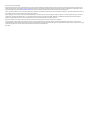 2
2
-
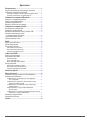 3
3
-
 4
4
-
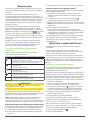 5
5
-
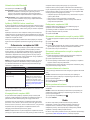 6
6
-
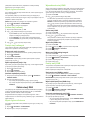 7
7
-
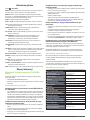 8
8
-
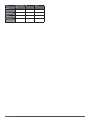 9
9
-
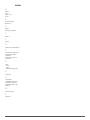 10
10
-
 11
11
-
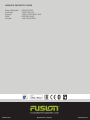 12
12
Powiązane artykuły
-
Garmin Fusion MS-RA670, Marine Stereo, OEM Instrukcja obsługi
-
Garmin Fusion RA210 maritimt stereoanlegg Instrukcja obsługi
-
Fusion MS-RA210 Instrukcja obsługi
-
Garmin Fusion Apollo WB670 Instrukcja obsługi
-
Fusion MS-RA770 Instrukcja obsługi
-
Garmin Fusion Apollo RA770 Instrukcja obsługi
-
Fusion MS-RA670 Instrukcja obsługi
-
Garmin Laivo grotuvas Fusion MS-RA60 Instrukcja obsługi
-
Fusion MS-BB100 Instrukcja instalacji
-
Fusion MS-ERX400 Instrukcja obsługi